Google Chrome è uno dei browser più popolari al mondo. Gli sviluppatori hanno cercato di rendere l'installazione dell'applicazione su qualsiasi dispositivo il più semplice e conveniente possibile. È necessario fare solo pochi clic e il programma farà tutto da solo e, laddove è necessario l'intervento dell'utente, ti dirà cosa fare. Tuttavia, il processo di installazione di Google Chrome non è sempre così cloudless, periodicamente, ci sono errori difficili da affrontare per un utente semplice. In questo articolo troverai una soluzione a tutti i problemi che potrebbero impedire l'installazione di Chrome.
Ragioni e modi per risolverli
I motivi dell'errore durante l'installazione di Google Chrome possono essere completamente diversi. Questo potrebbe essere un piccolo problema tecnico, a causa della mancanza di Internet, o potrebbe esserci un errore più grave che richiederà una reinstallazione del sistema operativo.
Non fatevi prendere dal panico o preoccupatevi. Scopri che tipo di errore hai riscontrato, forse non c'è nulla di grave. Leggi attentamente le istruzioni e capirai cosa c'è che non va.
Interruzioni di Internet
Quando installi Google Chrome, utilizzi un file scaricato da Internet. Poiché le configurazioni del sistema operativo sono diverse e viene scaricato lo stesso file, il download dei file del browser Google Chrome avviene da Internet, dopo aver avviato l'applicazione per l'installazione.
Se si dispone di una connessione Internet lenta, l'installazione sarà lunga, ma non verranno visualizzati errori. È possibile scaricare il programma di installazione offline, ma pesa di più e probabilmente richiederà ancora più tempo per oscillare.
Se ci sono guasti o un forte calo di velocità, o non c'è affatto Internet, apparirà questa finestra:
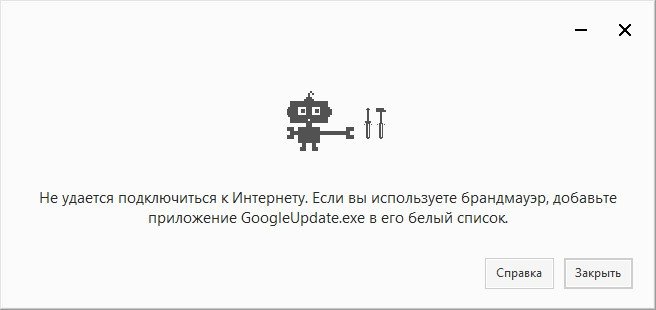
In questo caso, è necessario riavviare il router o chiamare il provider. Non appena Internet ricomincia a funzionare in modo stabile, avvia nuovamente l'installazione del browser.
Spazio su disco insufficiente
Prima di installare Google Chrome, controlla se c'è spazio sufficiente sul tuo disco rigido. Windows segnala sempre quando c'è poca memoria rimasta. Il programma di installazione, se non c'è abbastanza spazio, ti informerà o fallirà. Naturalmente, il browser non occupa molto spazio (meno di 500 MB nella sua forma pura, senza schede ed estensioni), ma dovresti capire che anche se c'è abbastanza spazio per l'installazione, potrebbe non esserci abbastanza spazio per il suo lavoro.
Quando apri le pagine, queste vengono temporaneamente salvate nella cartella in cui è installato Google Chrome. Alcuni file potrebbero rimanere in una cartella per un lungo periodo di tempo. Di conseguenza, se c'è poca memoria, il browser inizierà a "rallentare" e funzionare male. La soluzione a questo problema consiste nel pulire il disco rigido o nell'acquistare quantità aggiuntive di memoria.
Apri Esplora file:
- facendo clic sull'icona sotto forma di una cartella gialla nella parte inferiore dello schermo o facendo clic sulla combinazione Win+E;
- fare clic con il pulsante destro del mouse su "Local Drive C" e selezionare "Proprietà";
- fare clic sul pulsante "Pulizia disco".
Se non disponi di spazio sufficiente, prova a disinstallare i programmi non necessari:
- scrivi "Aggiungi o rimuovi programmi" nella barra di ricerca accanto al pulsante Start o all'interno del menu Start (a seconda della versione di Windows);
- Selezionare un programma non necessario.
- fare clic su Elimina.
Puoi installare Chrome sull'unità D, ma salverà comunque alcuni file sull'unità C.
Cancellazione errata di una versione precedente
A causa di arresti anomali del computer durante la disinstallazione di un'applicazione o il tentativo di installare una nuova versione di Google Chrome, il browser potrebbe smettere di aprirsi o iniziare a funzionare a intermittenza. In alcuni casi, è abbastanza facile risolvere il problema semplicemente eseguendo il file di installazione e reinstallando il programma. In alcuni casi, il programma semplicemente non si installa, dà un errore o riduce a icona la finestra di installazione.
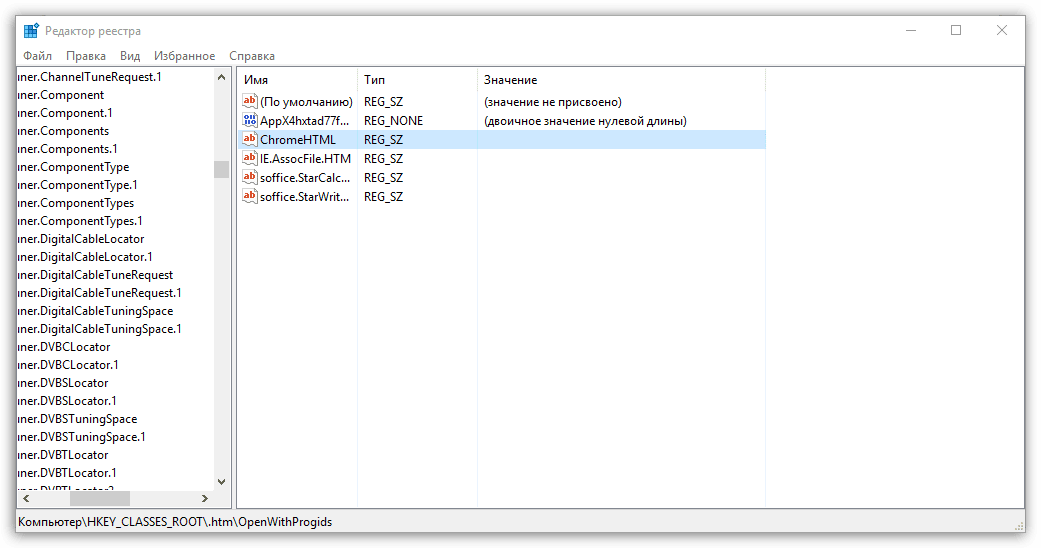
Non provare a rimuovere manualmente qualcosa nel registro, come raccomandato da alcuni "esperti" su vari siti.
È possibile eliminare facilmente un file importante dal registro, che alla fine porterà a ancora più problemi. La soluzione al problema può essere molto più semplice: scaricare e installare lo strumento di disinstallazione. Dopo l'installazione, trova Google Chrome nella colonna di destra. Premere il tasto destro e fare clic su "Forza disinstallazione", o semplicemente eliminare se non hai ancora disinstallato il browser. Successivamente, verrà risolto il problema con la rimozione errata della versione precedente di Chrome. Riavvia il computer e installa Google Chrome.
Software antivirus
Nonostante il fatto che il browser Google Chrome sia di proprietà di una delle più grandi società e sia completamente autorizzato, si verificano conflitti nel programma antivirus. Molto spesso è solo un errore antivirus, ma è meglio controllare il software secondo tale lista di controllo:
- Controlla dove viene scaricato Google Chrome. Devi scaricarlo da siti google.ru o google.com. Se il browser viene scaricato da un altro sito, rimuovi Chrome con l'intera cronologia. Forse i truffatori stanno cercando di portare malware sul tuo computer e l'antivirus ti protegge.
- Una distribuzione regolare pesa poco più di 1 MB. Programma di installazione offline – circa 70 MB. Se il pacchetto di installazione pesa di più, questo è un motivo per sospettare che qualcosa non vada. Prova a eliminare il file e a scaricarlo di nuovo.
- Controlla cosa sta scrivendo il tuo antivirus quando blocca il file di installazione. Se scrive che è stato trovato un virus nel file o non è possibile confermare l'autenticità, è meglio scaricare nuovamente l'applicazione dal sito ufficiale.
Se hai superato tutti e 3 i punti e sei sicuro di avere il programma originale per l'installazione, mentre l'antivirus lo blocca ancora, questo accade. Molto probabilmente, c'è stato qualche tipo di errore nell'antivirus stesso. Aggiungi il programma di installazione di Google Chrome alle eccezioni o disattiva temporaneamente l'antivirus.
Non ci sono abbastanza diritti
Il problema con la mancanza di diritti è quasi scomparso su Windows 10. In questo caso, utilizzare questa guida:
- Fare clic con il pulsante destro del mouse sul file di installazione.
- Seleziona Esegui come amministratore.
- Seguire le istruzioni visualizzate sullo schermo.
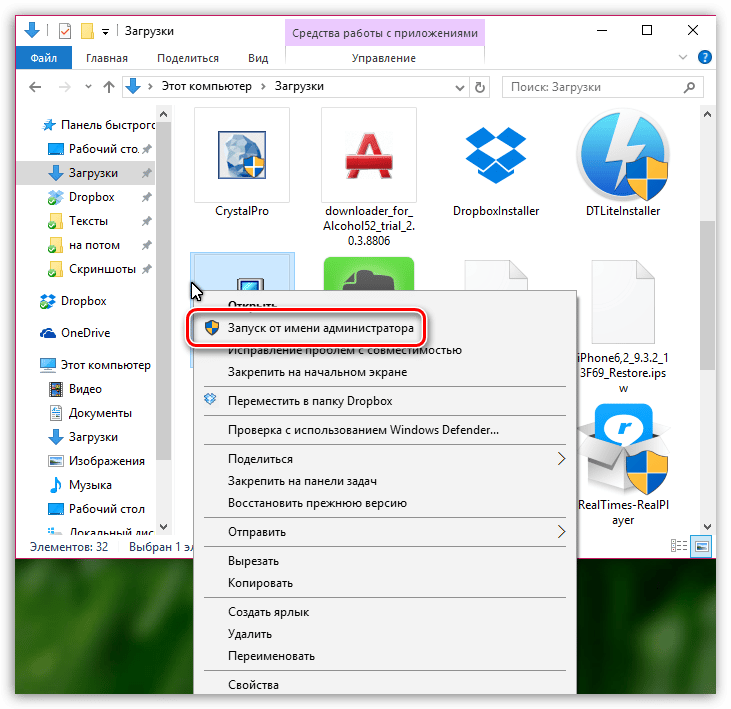
Importante! Se lavori in ufficio o condividi un computer con qualcun altro, potresti semplicemente non disporre dei diritti di amministratore, quindi non puoi installare il programma.
In questo caso, è necessario contattare l'amministratore per risolvere il problema.
Metodi alternativi
Esistono altri due problemi comuni che possono impedirti di installare Google Chrome:
- Virus. Se il computer è infetto da virus, potrebbero non consentire l'installazione di programmi e interferire con il loro corretto funzionamento. In questo caso, è necessario eseguire la scansione del computer con Dr.Web CureIt! – è gratuito e non richiede installazione.
- Versione del file di installazione. Potresti aver scaricato la versione sbagliata del file e che non è progettata per la configurazione del tuo sistema operativo. Sul sito Web ufficiale di Chrome, puoi trovare tutte le versioni dell'applicazione con una descrizione.
Se non riesci a risolvere il problema da solo, scegli un altro browser: la luce sul cuneo di Chrome non converge.







